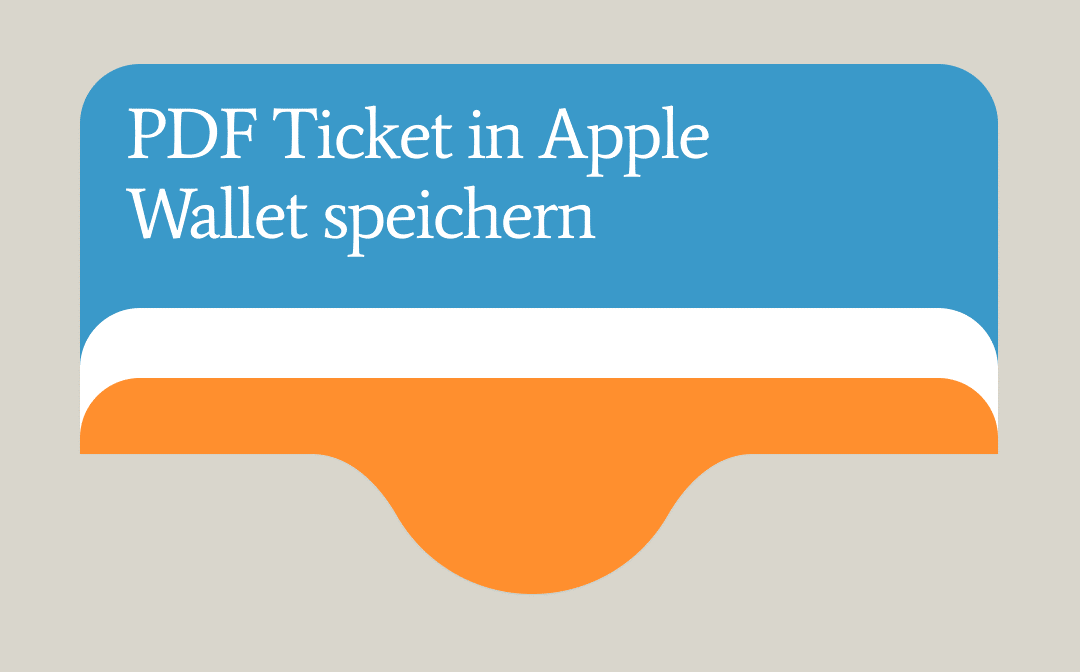
Eigentlich ist Apple Wallet eine integrierte App für mobiles Bezahlen auf dem iPhone. Sie ermöglicht Nutzern, bequem Transaktionen über iPhone und iWatch durchzuführen. Bis jetzt kann das Programm aber vieles mehr: Sie können alle Ihre Bankkarten, Pässe, Eintrittskarte und andere Tickets zum iPhone hinzufügen und ein digitales Alltagsleben erzielen.
Der Fortschritt, den Apple Wallet gemacht hat, klingelt spannend. Er hat aber eine Voraussetzung, dass Sie das hinzugefügte Ticket im richtigen Format ist. Dieser Beitrag stellt 2 einfache Methoden vor, mit denen Sie ein digitales Ticket als PDF in Apple Wallet speichern können. Folgen Sie unserer ultimativen Anleitung, um die Aufgabe mühelos zu erledigen!
Wie kann man PDF Ticket in Apple Wallet speichern
Methode 1: PDF Ticket zu Apple Wallet hinzufügen per integrierte Funktion
In Deutschland unterstützen viele Apps, Kundenkarte, Bordkarten, Tickets usw. direkt zu Apple Wallet hinzuzufügen. Dazu nutzen Sie einfach die integrierte Funktion „Hinzufügen zu Apple Wallet“. Keine zusätzliche App oder Kosten erforderlich, Sie machen alle Tickets leicht zugänglich.
Hier ist die Anleitung, wie Sie ohne eine Drittanbieter-App ein digitales Ticket zu Apple Wallet hinzufügen.
Schritt 1: Öffnen Sie Ihr Ticket auf Ihrem iPhone. Wenn die Ticket-App mit Apple Wallet integriert ist, wird das Icon „Hinzufügen zu Apple Wallet“ auf der Seite automatisch angezeigt.

Schritt 2: Tippen Sie auf „Hinzufügen zu Apple Wallet“. Das digitale Ticket wird damit automatisch in das iPhone Wallet gespeichert. Um schnell auf das Ticket zuzugreifen, drücken Sie die rechte Seitentaste des iPhone zweimal ineinander, und die Wallet wird automatisch geöffnet.
Hier haben wir einige Apps aufgeführt, die in unserem Alltagsleben häufig verwendet werden und mit Apple Wallet integriert sind. Mit diesen Apps können Sie Ihre digitalen Tickets wie Zugtickets, Fernbus-Tickets, Tickets für Konzerte und Impfzertifikate schnell in Wallet speichern und finden (Die Liste ist nicht ausschließlich).
| Fluggesellschaften und Transport | Lufthansa App; DB Navigator; FlixBus Eurowings App; Eurowings App |
| Veranstaltungen | Eventim; Ticketmaster; Cinemaxx / CineStar |
| Kundenkarten | Payback; IKEA Family; Shell ClubSmart |
| Gesundheit und Medizin | Corona-Warn-App; CovPass App |

Wie Dokumente scannen mit iPhone kostenlos - 4 Methoden
Benötigen Sie, ein schweres Buch in ein digitales Dokument umzuwandeln? Hier erfahren Sie die 4 besten Methoden, um das Scannen mit PDF kostenlos zu schaffen.
LESEN SIE MEHR >Methode 2: PDF in PKPASS umwandeln und Ticket in Wallet speichern
Manchmal erhalten Sie ein PDF-Ticket und möchten es auf dem iPhone speichern. Da die Apple Wallet App nur mit dem .pkpass Format kompatibel ist, müssen Sie zunächst das PDF in PKPASS umwandeln.
Pass4Wallet ist ein praktischer und leistungsstarker PDF-Konverter, der ein digitales oder physisches Ticket in Wallet-Datei umwandeln kann. Nutzen wir diese App als Beispiel und zeigen Ihnen, wie Sie ein PDF zu Apple Wallet hinzufügen.
Schritt 1: Laden Sie Pass4Wallet App auf Ihrem iPhone und starten Sie das Programm.
Schritt 2: Wählen Sie den Typ von Ihrem Ticket aus und klicken Sie danach auf die Option „PDF-Dokument scannen“, um Ihr PDF-Ticket zu importieren und in PKPASS zu konvertieren.
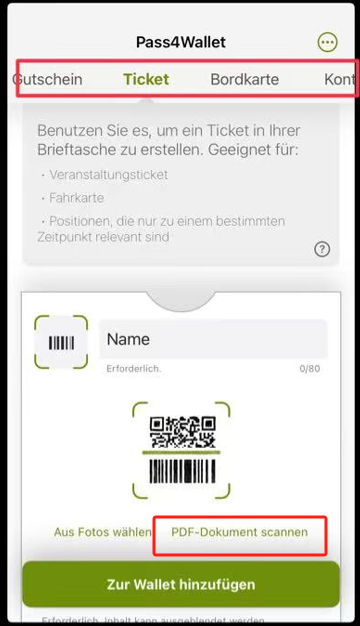
Schritt 3: Nach der Konvertierung klicken Sie auf „Zur Wallet hinzufügen“. Ihr PDF-Ticket wird damit zu Apple Wallet hinzugefügt.
Alternativ: PDF Tickets einheitlich speichern und verwalten mit SwifDoo PDF
Für Nutzer, die auf Android und iPhone ihre digitalen Tickets als PDF speichern und anzeigen möchten, ist SwifDoo PDF auch eine perfekte Wahl. Das ist ein professioneller PDF-Manager und hilft Nutzer, PDF-Tickets reibungslos zu öffnen und ohne Qualitätsverlust anzuzeigen. Mit diesem Programm können Sie überall Ihre digitalen Tickets überprüfen und zeigen, ohne eine Geldbörse mitnehmen zu müssen.
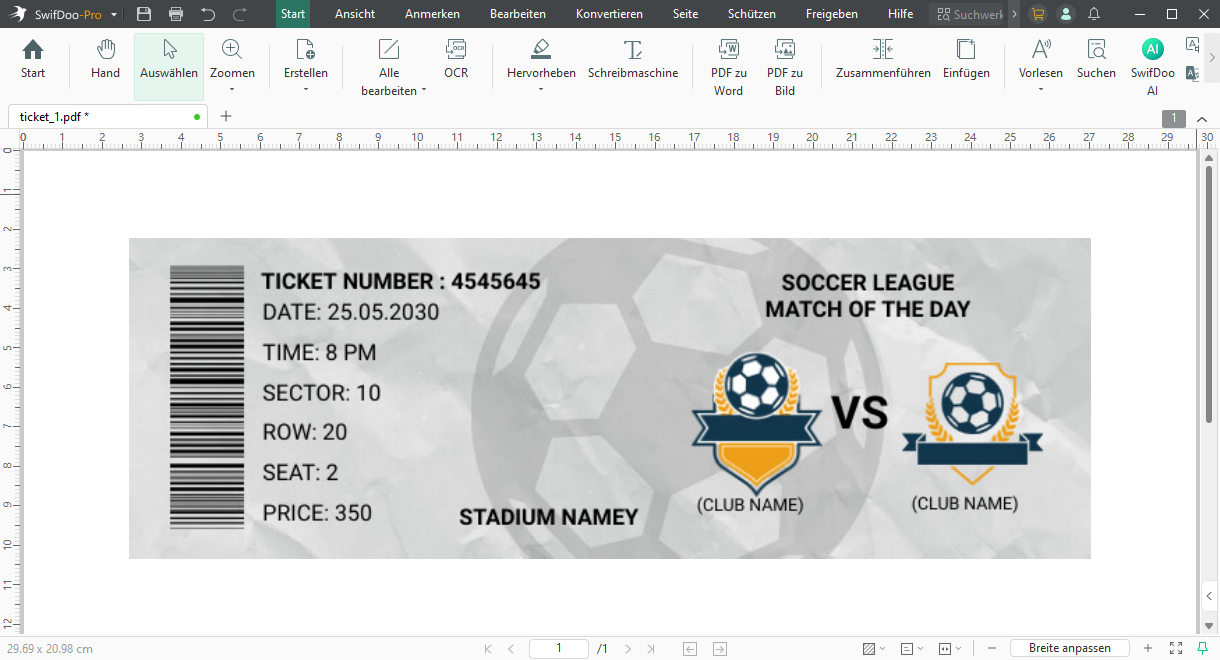
Mit umfassenden und vollwertigen Funktionen ist SwifDoo PDF einer der besten PDF-Editoren. Was kann er sonst noch, finden Sie im unten:
- PDF Tickets auf Ihrem Handy einheitlich speichern und verwalten, sodass Sie sie schnell finden und öffnen können.
- Anmerkungen zu PDF hinzufügen, um das wichtige Datum, den Nutzernamen, den Standort oder andere wichtige Informationen hervorzuheben.
- Ihre Tickets von PDF in Bild umwandeln, während die Qualität der Originaldatei am besten beibehalten wird.
- PDF-Tickets und Karte mit Passwort schützen und Ihre sensiblen Informationen zu gewährleisten.
Weitere wertvolle Funktionen finden Sie in SwifDoo PDF. Klicken Sie auf die folgende Schaltfläche, um das Programm kostenlos herunterzuladen.
Mit folgender Anleitung zeigen wir Ihnen, wie Sie mit SwifDoo PDF auf iPhone und Android PDF-Ticket überprüfen und bearbeiten.
Schritt 1: Starten Sie SwifDoo PDF auf Ihrem Handy und klicken Sie auf das „+“-Symbol auf der Startseite, um Ihr PDF Ticket vom lokalen Ordner oder aus Scan zu importieren.
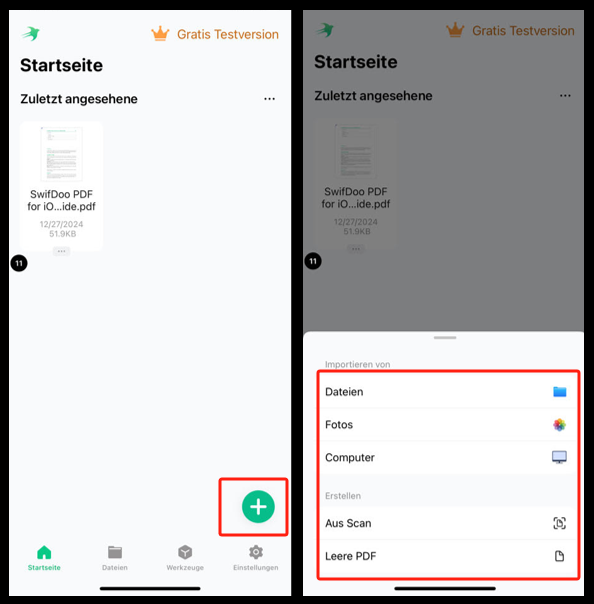
Schritt 2: SwifDoo PDF bietet 2 Modi an. Mit dem Lesen Modus können Sie das PDF-Ticket vergrößern oder verkleinern, um alle Details zu überprüfen. Im „Annotieren“-Modus können Sie verschiedene Bleistifte nutzen, um Hervorhebungen, Anmerkungen, Streichungen und andere Markierungen zum Ticket hinzuzufügen.
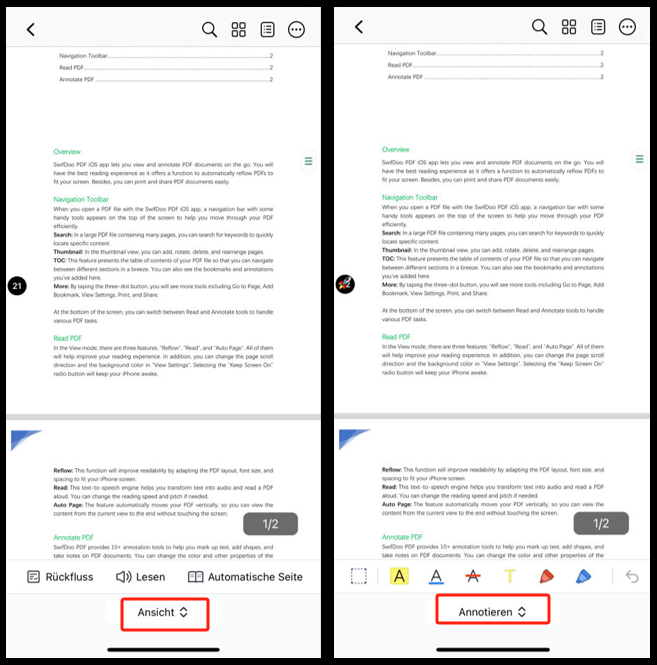
Schritt 3: Speichern Sie alle Änderungen auf Ihrem Handy. Die bearbeiteten Tickets werden auf Ihrem Handy gespeichert und Sie können jederzeit anzeigen.
Fazit
Die technische Entwicklung bringt uns ein modernes Leben und viele Bequemlichkeiten. Indem Sie PDF Ticket in Wallet speichern, können Sie den Verlust von Tickets verhindern, mehrere Karten effizient verwalten und gleichzeitig die Sicherheit Ihrer Daten gewährleisten. Obwohl Apple Wallet nicht mit PDF kompatibel ist, können Sie durch Umwandlung von PDF in PKPASS das Ticket zu Apple Wallet hinzufügen. Oder Sie können einfach SwifDoo PDF nutzen, um die Tickets zu speichern und zu bearbeiten. Testen Sie das leistungsstarke Programm sofort!








